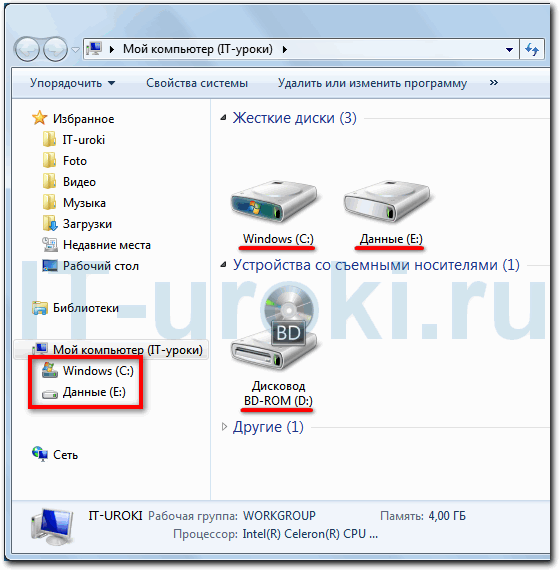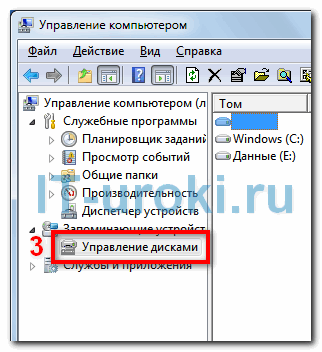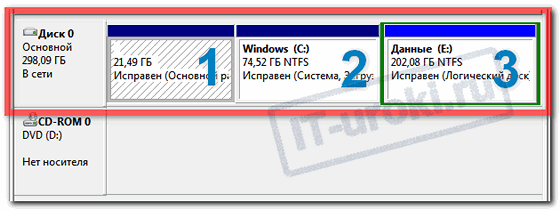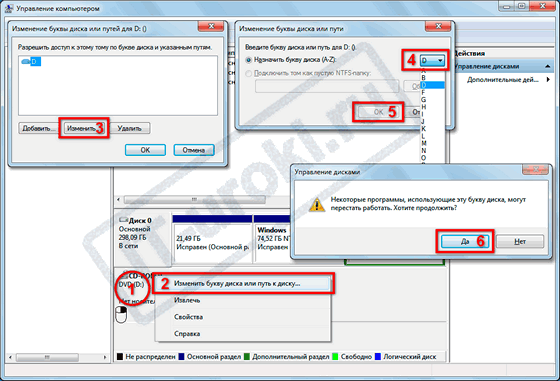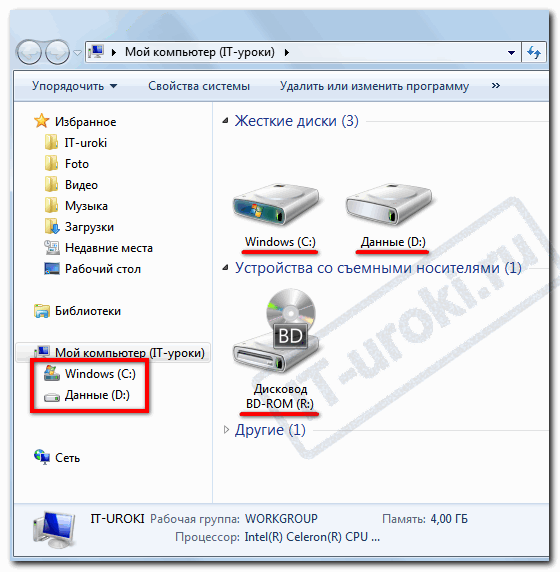-Рубрики
- художники (333)
- кулинария (262)
- интересно обо всем (257)
- юмор (194)
- компьютер (182)
- музыка (165)
- сладкая выпечка (154)
- современные художники (141)
- видео (140)
- дневник (138)
- фотографии (135)
- картины старых мастеров (120)
- здоровье (94)
- кино (90)
- кошки (84)
- путешествия (82)
- история (81)
- рамки (80)
- афоризмы,мудрые мысли (80)
- надписи,смайлы,картинки (74)
- животные (72)
- поэзия (72)
- жзл (67)
- несладкая выпечка (66)
- франция (66)
- уроки фотошопа (61)
- россия (61)
- полезные советы (61)
- мистика (60)
- литература (58)
- любимые артисты (55)
- англия (54)
- это нужно знать (49)
- уроки,обучение (48)
- косметика (48)
- массаж и рефлексотерапия (47)
- физ.упражнения (44)
- китай и япония (41)
- италия (40)
- галерея одной картины (39)
- растения (38)
- германия (37)
- психология (34)
- флешки разные (31)
- старые открытки (31)
- жанровая живопись (30)
- Европейские художники до 20века (29)
- Самый-самый... (27)
- вернисаж (27)
- архитектура (26)
- шедевры живописи (26)
- оперы (25)
- библиотеки (24)
- с новым годом (24)
- сонеты (23)
- музыка на выходные (22)
- юное дарование (22)
- шекспир (22)
- стили и направления живописи (20)
- средневековье (20)
- лучшие телепередачи (18)
- диеты (17)
- мифы,легенды (17)
- беседы об искусстве (16)
- балет (16)
- виртуальные экскурсии (16)
- плейкасты (16)
- фоны и схемы для дневника (16)
- музеи (16)
- Русские художники (16)
- история игрушек (16)
- софт,программы (15)
- поздравления (14)
- ювелирные изделия (14)
- игры (13)
- гламур (13)
- мост над бездной (12)
- гравюра (11)
- Династии (11)
- спектакли,театр (10)
- Портреты (10)
- романсы (10)
- спасибо (10)
- гороскопы (9)
- Художественные и документальные фильмы (9)
- генераторы текста (8)
- эротика (7)
- тесты,головоломки (7)
- энциклопедии,справочники (6)
- праздники (6)
- вальсы (6)
- комментарии (5)
- приметы и суеверия (4)
- ориентализм (4)
- памятники (4)
- социальные сети (4)
- имена (3)
- Звездные браки (3)
- гадания,предсказания (3)
- прерафаэлиты (3)
- овощные блюда,салаты (2)
- обои на рабочий стол (2)
- знаменитые фотографы (2)
- цирк (1)
- Одесса (1)
- конвертеры (1)
- хиромантия (1)
- совпадения (1)
- золотая рыбка (1)
-Музыка
- Dancing With the wind - Akram
- Слушали: 19994 Комментарии: 2
- Флер Шелкопряд
- Слушали: 472 Комментарии: 0
- Пианино - Музыка души
- Слушали: 82743 Комментарии: 0
- Giovanni Marradi-Dreams
- Слушали: 1170 Комментарии: 0
-Поиск по дневнику
-Подписка по e-mail
-Статистика
Записей: 4247
Комментариев: 3837
Написано: 10689
Как изменить букву диска в Windows 7 и XP (+ Видео) |
 Здравствуйте, читатели сайта IT-уроки!
Здравствуйте, читатели сайта IT-уроки!
В прошлом уроке мы начали наводить порядок в компьютере, и запомнили главное правило: «документы, музыка, фильмы должны быть на диске D:». Но что делать, если у вас буквы дисков идут в другом порядке?
Сегодня мы узнаем, как изменить букву диска с помощью самой Windows. Это гораздо проще, чем может показаться!
В конце заметки вас ждет видео с наглядным примером.
Если вы сомневаетесь, нужно ли вам менять букву диска, приглашаю прочитать урок № 22, думаю, все сомнения исчезнут.
Содержание
- Пример неудобной очередности букв;
- Как запустить «Управление дисками»?
- Знакомимся с программой «Управление дисками»;
- Как изменить букву диска;
- Видео-версия;
- Заключение.
Пример неудобной очередности букв
В качестве примера, возьмем мой ноутбук (он у меня подопытный, специально для сайта IT-уроки).
Откроем мой компьютер, и увидим, что раздел с данными имеет букву E:, а дисковод имеет букву D: Согласитесь, это не логично, а значит не удобно.
Исправим это недоразумение: заберем букву D: у дисковода, и изменим букву диска E: на букву D:.
А поможет нам программа «Управление дисками», которая уже встроена в операционную систему Windows.
Как запустить «Управление дисками»?
Для начала нам понадобится программа «Управление компьютером». Открыть её можно двумя способами.
Первый способ самый простой:
- Нажмите на значок «Мой компьютер» правой кнопкой мыши;
- Выберите пункт «Управление».
Второй способ:
- Нажать меню «Пуск»;
- Открыть «Панель управления»;
- Изменить режим просмотра с «Категория» на «Крупные значки» или «Мелкие значки» (не требуется в Windows XP);
- Перейти в раздел «Администрирование»;
- Запустить программу «Управление компьютером».
Когда программа «Управление компьютером» запустится, в левой части найдем закладку «Управление дисками» и нажмем на неё левой кнопкой мыши.
В программе «Управление компьютером» есть еще много интересного, но с этим мы разберемся в будущих IT-уроках. Подпишитесь на новости сайта, чтобы не пропустить, и движемся дальше.
Знакомимся с программой «Управление дисками»
Познакомимся с внешним видом программы «Управление дисками».
В верхней части находится «Список разделов» в виде таблицы, в которой можно найти как полезную нам, так и не очень полезную информацию ![]() :
:
- Букву и название (метку) раздела (столбик «Том»);
- Файловую систему;
- Состояние раздела;
- Полную ёмкость;
- Свободное место и т.д.
В нижней части находится «Карта дисков», т.е. так называемое «графическое представление» дисков. Эта карта нам наглядно показывает сколько жестких дисков у нас в компьютере, сколько разделов на них и какие буквы у каждого раздела.
Давайте познакомимся с моим примером:
Мы видим один жесткий диск (подписан «Диск 0»), на котором имеется три раздела:
- Первый раздел без буквы, он нужен для восстановления ОС Windows (очень часто такой раздел можно обнаружить на ноутбуках);
- Второй раздел с буквой С: и обозначен меткой «Windows». На этом разделе установлена операционная система (Windows 7) и программы;
-
Третий раздел с буквой E: и обозначен меткой «Данные». На этом разделе хранятся данные пользователя (т.е. мои
 ): документы, IT-уроки, фильмы, музыка и прочее.
): документы, IT-уроки, фильмы, музыка и прочее.
Как изменить букву диска
Сначала нужно освободить необходимую букву, если она занята. В нашем примере, разделу «Данные» нужна буква D:, которая принадлежит дисководу («CD-ROM» на карте дисков).
Чтобы изменить букву диска, нужно выполнить следующее:
- Нажмите на соответствующее устройство правой кнопкой мыши (чтобы освободить букву D: начнем с дисковода, нажмите правой кнопкой мыши прямо на квадрат с надписью «CD-ROM», смотрите на картинке ниже);
- Выберите пункт «Изменить букву диска или путь к диску»;
- В появившемся окошке «Изменение буквы диска или путей для D:», нажмите кнопку «Изменить»;
- Появится еще одно окошко «Изменение буквы диска или пути», в котором можно выбрать букву для диска. Нажмите на выпадающее меню с буквой диска и выберите любую, которая вам понравится (для дисковода я выбираю букву «R:», чтобы легче было провести ассоциацию с английским словом «Record» — «Запись»);
- Нажмите кнопку «ОК».
- Если появится предупреждение «Некоторые программы, использующие эту букву диска, могут перестать работать. Хотите продолжить?», то нажмите кнопку «Да» (если вы не устанавливали программы на диск, которому меняете букву, и не меняли настройки в программе для обращения к этому диску, то никаких проблем не возникнет);
Всего шесть шагов, и наш дисковод поменял букву с D: на R:.
Теперь мы можем поменять букву диска с данными с E: на D:.
Делается это точно также:
- Нажмите на соответствующий раздел правой кнопкой мыши (в нашем примере, это диск «Данные Е:»);
- Выберите пункт «Изменить букву диска или путь к диску»;
- В появившемся окошке «Изменение буквы диска или путей для E:», нажмите кнопку «Изменить»;
- В списке букв выберите букву D: (можно провести ассоциацию с английским словом «Documents» — «Документы» или «Data» — «Данные»);
- Нажмите кнопку «ОК».
- В окне с предупреждением «Некоторые программы, использующие эту букву диска, могут перестать работать. Хотите продолжить?», нажмите кнопку «Да» (если какие-то программы и зависят от буквы диска, то можно будет поменять их настройки).
Мы сделали еще шесть шагов и уже достигли нужного результата! Если откроем проводник, то увидим, что диск с данными обозначен буквой D:, а CD-ROM имеет букву R:, посмотрите на картинке:
Преимущество такой очередности букв еще и в том, что если вы подключите еще один жесткий диск, то разделам на этом диске можно будет задать буквы от E: до P:
Видео-версия
Если остались непонятные моменты,обязательно посмотрите видео, в котором я показываю, как поменять букву диска на практике:
|
|
Заключение
Итак, сегодня мы познакомились с программой «Управление дисками» и узнали, как изменить букву диска в Windows 7 и XP. Следующим шагом в наведении порядка в компьютере будет перенос папки «Мои документы» на диск D:
Чтобы не пропустить полезные IT-уроки, подписывайтесь на новости сайта по этой ссылке или с помощью формы ниже.
Конечно же, жду ваших отзывов и комментариев! Получилось ли у вас сменить букву вашего диска с документами?
| Рубрики: | компьютер |
Понравилось: 1 пользователю
| Комментировать | « Пред. запись — К дневнику — След. запись » | Страницы: [1] [Новые] |